Guide d’utilisation de Numbers pour iPhone
- Bienvenue
- Nouveautés
-
- Premiers pas avec Numbers
- Présentation des images, des graphiques et des autres objets
- Créer une feuille de calcul
- Ouvrir des feuilles de calcul
- Empêcher les modifications accidentelles
- Personnaliser des modèles
- Utiliser des feuilles
- Annuler ou rétablir des modifications
- Enregistrer votre feuille de calcul
- Rechercher une feuille de calcul
- Supprimer une feuille de calcul
- Imprimer une feuille de calcul
- Modifier l’arrière-plan de la feuille
- Copier du texte et des objets entre des applications
- Notions élémentaires sur l’écran tactile
-
-
- Ajouter du texte à des tableaux
- Saisir des données à l’aide de formulaires
- Ajouter des objets à des cellules
- Ajouter des données boursières
- Ajouter une date, une heure ou une durée
- Remplir automatiquement des cellules
- Copier, déplacer ou supprimer le contenu de cellules
- Créer un instantané d’un tableau
- Ajuster du texte pour qu’il tienne dans une cellule
- Surligner des cellules
- Classer par ordre alphabétique ou trier les données d’un tableau
- Filtrer les données
-
- Présentation des tableaux croisés dynamiques
- Créer un tableau croisé dynamique
- Ajouter et organiser les données d’un tableau croisé dynamique
- Modifier la manière dont les données d’un tableau croisé dynamique sont triées, regroupées, etc.
- Actualiser un tableau croisé dynamique
- Afficher les données sources pour une valeur d’un tableau croisé dynamique
-
-
-
- Sélectionner des données pour créer un graphique
- Ajouter des graphiques à colonnes, à barres, linéaires, à couches, en anneau, en toile d’araignée et des diagrammes circulaires
- Ajouter des graphiques à nuage de points et des graphiques à bulles
- Graphiques interactifs
- Supprimer un graphique
- Modifier le type d’un graphique
- Modifier les données d’un graphique
- Déplacer et redimensionner des graphiques
-
-
- Changer la transparence d’un objet
- Ajouter un remplissage coloré ou une image à des figures et des zones de texte
- Ajouter une bordure à un objet ou à une feuille de calcul
- Ajouter une légende ou un titre
- Ajouter un reflet ou une ombre
- Utiliser des styles d’objets
- Redimensionner, faire pivoter et retourner des objets
-
- Envoyer une feuille de calcul
- Présentation de la fonctionnalité de collaboration
- Inviter d’autres personnes à collaborer
- Collaborer sur une feuille de calcul partagée
- Consulter les dernières activités dans une feuille de calcul partagée
- Modifier les réglages d’une feuille de calcul partagée
- Arrêter de partager une feuille de calcul
- Dossiers partagés et collaboration
- Utiliser Box pour collaborer
-
- Utiliser iCloud avec Numbers
- Importer un fichier Excel ou texte
- Exporter au format Excel ou dans un autre format de fichier
- Rétablir une version précédente d’une feuille de calcul
- Déplacer une feuille de calcul
- Protéger une feuille de calcul à l’aide d’un mot de passe
- Créer et gérer des modèles personnalisés
- Copyright

Ajuster l’interligne dans Numbers sur iPhone
Vous pouvez ajuster l’espacement entre les lignes de texte, modifier la quantité d’espace avant ou après un paragraphe et ajouter des sauts de ligne au sein du texte.
Ajuster l’espace entre les lignes
Accédez à l’app Numbers
 sur votre iPhone.
sur votre iPhone.Ouvrez une feuille de calcul, puis touchez une figure ou une zone de texte, ou sélectionnez du texte dans une zone de texte.
Vous ne pouvez pas ajuster l’espacement entre les lignes pour le texte d’une cellule de tableau.
Remarque : si vous utilisez des styles de paragraphe dans votre feuille de calcul et que vous souhaitez modifier l’espacement des lignes dans votre style de paragraphe, sélectionnez l’intégralité du paragraphe de façon à inclure le symbole de mise en forme (ce dernier reste invisible jusqu’à ce qu’il soit sélectionné). Consultez la rubrique Utiliser des styles de texte dans Numbers sur iPhone.
Touchez
 , puis touchez Texte.
, puis touchez Texte.Touchez Interligne, puis effectuez l’une des opérations suivantes :
Définir l’espacement entre les lignes du texte : Touchez
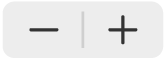 en regard de la mention Espacement, ou touchez la valeur en regard de la mention Espacement et saisissez une nouvelle valeur.
en regard de la mention Espacement, ou touchez la valeur en regard de la mention Espacement et saisissez une nouvelle valeur.Définir l’espacement avant ou après un paragraphe : Touchez
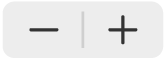 en regard de la mention Avant ou Après, ou touchez la valeur en regard de la mention Avant ou Après et saisissez une nouvelle valeur.
en regard de la mention Avant ou Après, ou touchez la valeur en regard de la mention Avant ou Après et saisissez une nouvelle valeur.
Forcer le texte à passer à la ligne suivante
Accédez à l’app Numbers
 sur votre iPhone.
sur votre iPhone.Ouvrez une feuille de calcul, puis touchez deux fois l’emplacement où vous voulez que le saut se produise.
Touchez Insérer, puis Saut de ligne.